思维导图软件MindMaster订阅版同一个账号,可以同时在三台电脑上使用,如果在其他电脑上使用专业版的功能,可以在“用户中心”下的“我的设备”对已经使用过的电脑设备进行管理。
或者直接通过连接访问用户中心:https://account.edrawsoft.cn/devices
在“我的设备”中将不需要继续使用的设备点击“下线”就可以了。

思维导图软件MindMaster订阅版同一个账号,可以同时在三台电脑上使用,如果在其他电脑上使用专业版的功能,可以在“用户中心”下的“我的设备”对已经使用过的电脑设备进行管理。
或者直接通过连接访问用户中心:https://account.edrawsoft.cn/devices
在“我的设备”中将不需要继续使用的设备点击“下线”就可以了。

方法1:打开软件,点击“文件”,然后选择“另存为”,在个人云中个,选择注册账号;
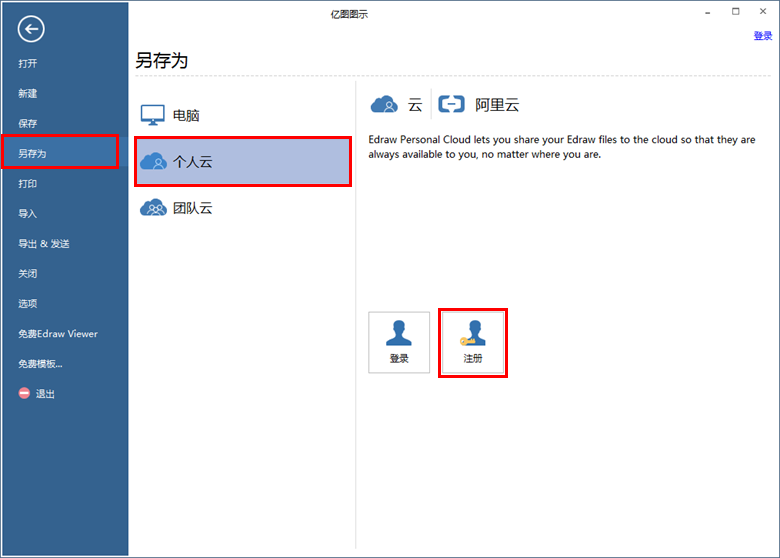
方法2:打开软件,点击界面右上角的“登录”,选择注册,并填写账号注册的相关信息,然后点击“注册”,并根据提示到注册邮箱里找到激活邮件,点击确认激活就可以了。
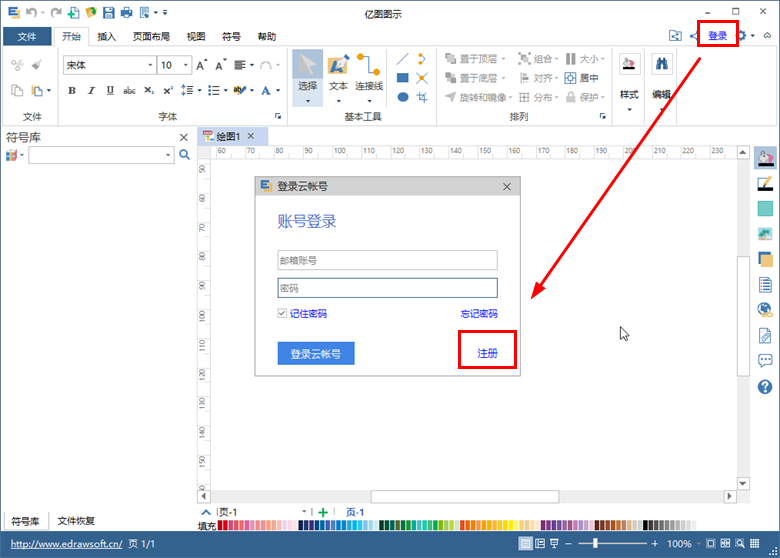
亿图图示设计软件8.7以上版本新增的云分享功能,可以一键将绘制好的文件分享出去,电脑、手机都可以进行浏览,除此之外,还可以将文件分享到各大主流社交媒体平台,比如:微信、微博、QQ、空间、Facebook、Twitter等等,也可以直接将生成的代码嵌入到网页中进行分享。详细使用方法,请参考教程:https://www.edrawsoft.cn/share-files/
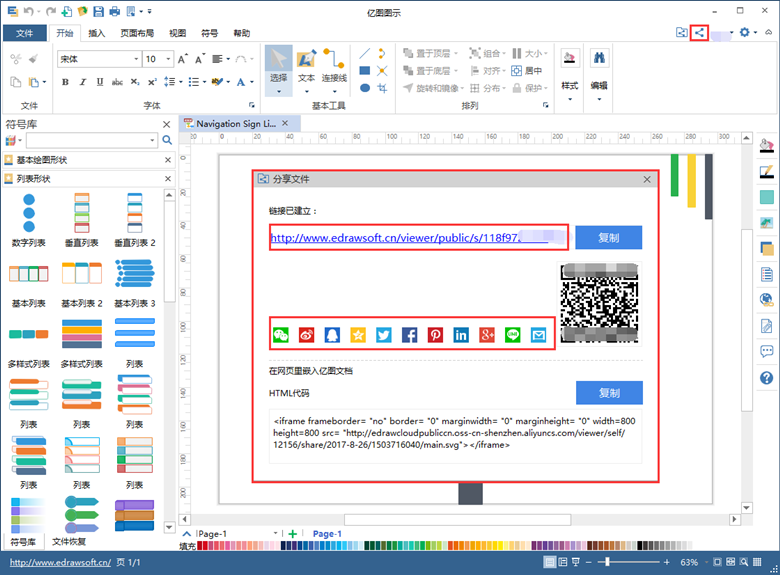
亿图云是为用户提供在线存储文件的功能,使用户可以通过互联网访问它们并进行实时的项目团队成员协作。详细的使用方法请参考:亿图图示云储存使用教程
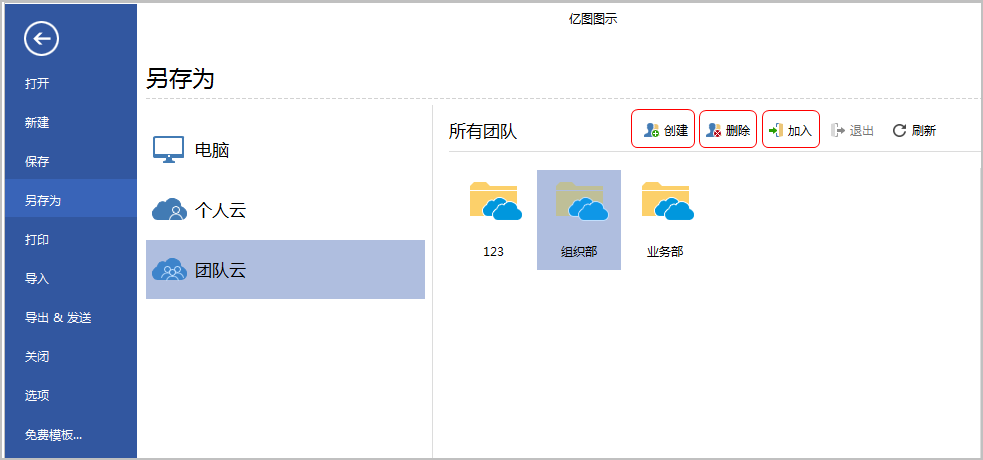
已经激活的亿图图示设计软件,如果需要更换电脑使用,先在已经激活的软件上反激活取消绑定(帮助——反激活),然后用秘钥再新电脑上重新激活即可。
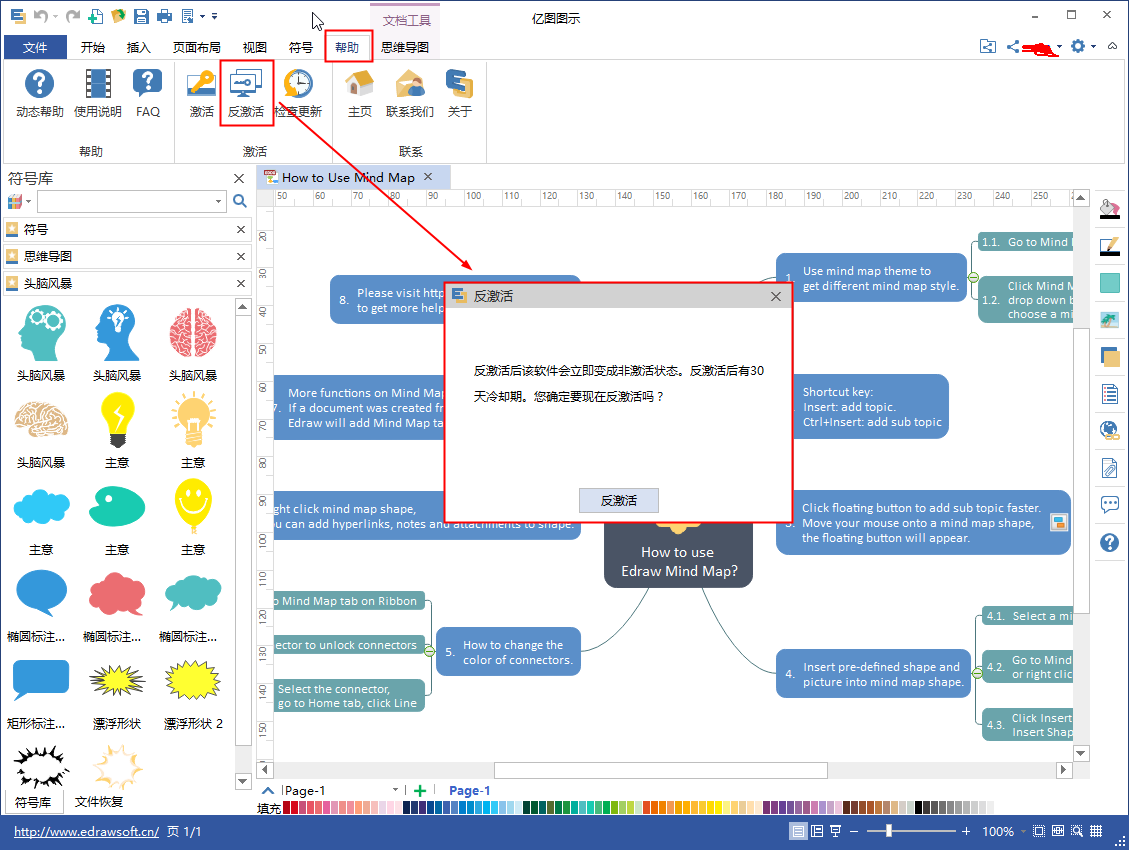
备注:在软件维护内才可以反激活。否则需要购买升级服务:
亿图软件的例子被覆盖了,是可以的能恢复到原始状态的,方法很简单:从网页在线模板中下载该例子,然后将内容复制过去,重新保存即可。网页模板下载地址:https://www.edrawsoft.com/cn/share-latest.php
1.单击“幻灯片”选项卡上的“打印”按钮 ,可以看到打印设置和预览界面。
,可以看到打印设置和预览界面。
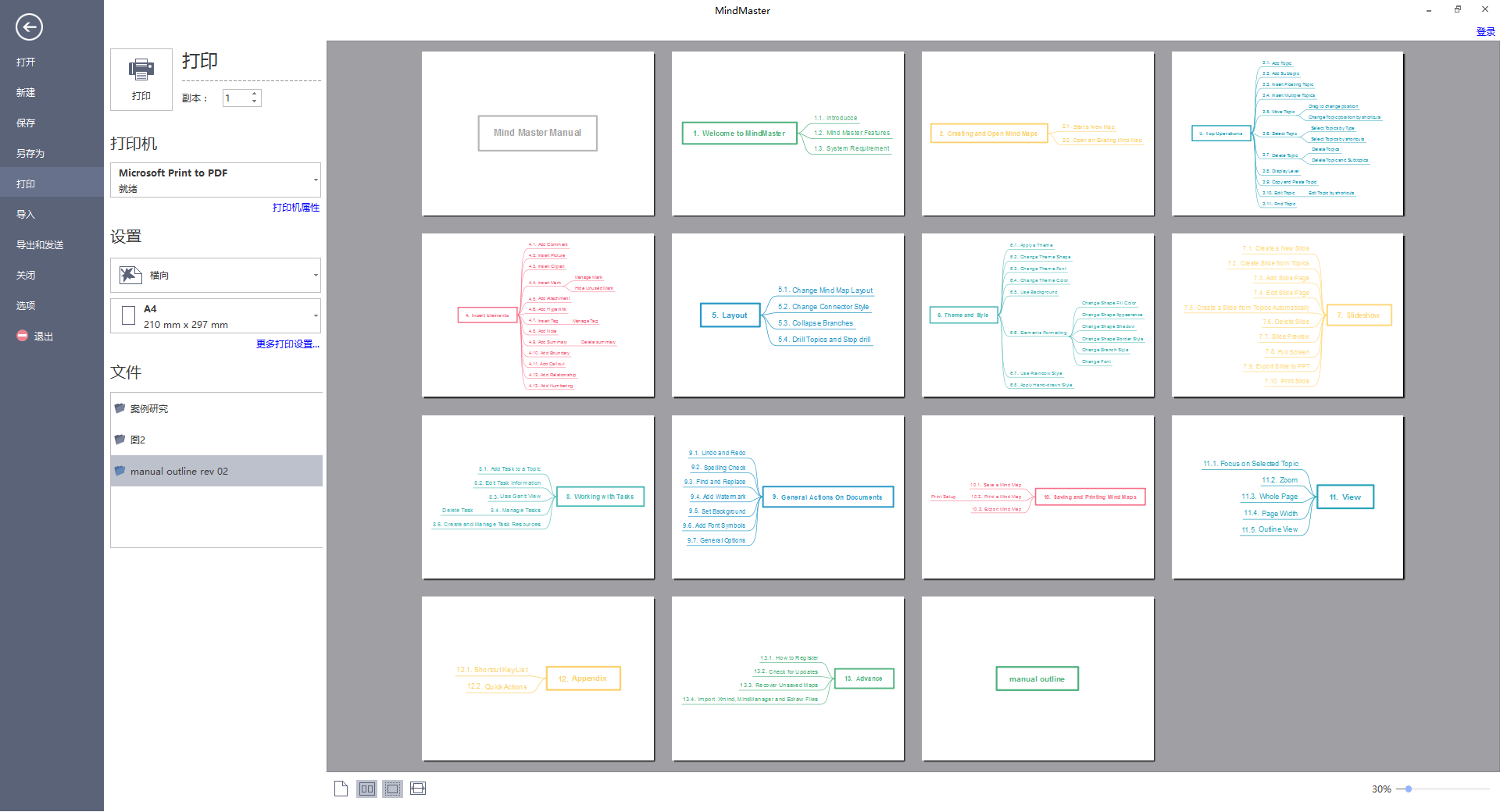
设置打印选项,然后点击“打印”。
单击幻灯片选项卡或幻灯片预览面板上的“放映幻灯片”按钮 ,从开始或从所选主题开始放映幻灯片。
,从开始或从所选主题开始放映幻灯片。
幻灯片视图中有三种浏览幻灯片的方法:
1.按下键盘的向下或向右箭头,跳转到下一张幻灯片页面, 按向上或向左箭头返回上一张幻灯片页面。
2.在屏幕的任意位置点击鼠标一次,跳转到下一张幻灯片页面。
3.将光标移动到画布的下部,将出现一个包含七个按钮的工具栏,单击向上和向下箭头来浏览幻灯片。

点击以下按钮实现相应的效果:
 自动放映;
自动放映;
![]() 上一页;
上一页;
 下一页;
下一页;
 放大;
放大;
 缩小;
缩小;
 页面适应到视图;
页面适应到视图;
 关闭全屏,退出幻灯片放映模式。
关闭全屏,退出幻灯片放映模式。
按键盘上的Esc键结束幻灯片,或者单击幻灯片放映工具栏上的关闭按钮 。
。
在全屏模式下,可以使用方向箭头键导航和突出显示特定主题或分支。
1.在“视图”选项卡下点击“整页”或“页宽”按钮。

2.还可以点击状态栏右下角的按钮 ,以在全屏模式下观看导图和遍历所有主题。
,以在全屏模式下观看导图和遍历所有主题。

可以通过以下两种方式删除整个幻灯片:
1.点击“移除全部”  .
.
2.右键单击幻灯片预览面板中的幻灯片页面,然后单击上下文菜单中的“删除所有幻灯页”。